Wielu z nas, kosztorysantów, spotyka na swojej zawodowej drodze, jak ja to nazywam, „gdybaczy”. W dzisiejszych zinformatyzowanych i zinternetowanych czasach, gdy dostęp do informacji jest niemalże nieograniczony, mamy coraz szybsze komputery, lepsze programy, „gdybacze” atakują najróżniejszymi pytaniami, wymagając przy tym niemalże natychmiastowej odpowiedzi... Chociaż, jak dobrze pamięcią sięgnąć, zawsze tak było. A kim są owi „gdybacze” i dlaczego atakują akurat nas kosztorysantów? Z pewnością Państwo domyślacie się już. W końcu kto rządzi na budowlanym podwórku? Jasne, inwestor i/ lub współpracujący z nim projektant. Jeden i drugi uwielbia rzucać hasła, w stylu: „a gdyby tak ten dach pokryć dachówką ceramiczną, a nie cementową, a może łupkiem…”, „a gdyby tak zamiast stawiać budynek w technologii tradycyjnej, wykonać go z prefabrykatów…” etc., etc...- ile by to kosztowało? Pytań/ sugestii można by mnożyć. I trudno dziwić się i inwestorowi, i projektantowi, bowiem gdy już znamy odpowiedzi na te pytania, mogą oni zdecydować, jak i czy w ogóle budujemy.
Żeby taką informację uzyskać, kosztorysant musi przygotować kosztorys(-y) wariantowe. I tym właśnie zajmiemy się w dzisiejszym tutorialu.
Z jakimi przypadkami wariantów możemy spotkać się najczęściej? Przede wszystkim będą to warianty wynikające z różnych technologii wykonania robót. Dalej, nawet w ramach jednej technologii możemy mieć kilku producentów materiałów, stąd będą różne warianty materiałowe. Przygotowując różne warianty kosztorysów, uzyskamy dwie podstawowe informacje: wartość kosztorysową robót oraz na podstawie ilości roboczogodzin niezbędnych do wykonania prac - czas realizacji inwestycji. Mamy przecież inwestorów o różnych wymaganiach. Jednym zależy przede wszystkim na jak najkrótszym czasie wykonania inwestycji, innym na jak najniższym jej koszcie, ktoś inny zwróci uwagę na długość gwarancji/ jakość materiałów itp. Przedstawione przez nas warianty kosztorysowe powinny ułatwić inwestorowi/ projektantowi podjęcie właściwej decyzji. Z drugiej zaś strony wiemy z własnego doświadczenia, że nadmiar wariantów może wprowadzić niepotrzebny zamęt i dodatkowe mnożenie dokumentacji. Dlatego uważam, że dwa warianty na "jedną robotę" w zupełności powinny wystarczyć. Należy również wspomnieć, że przygotowanie wariantowych kosztorysów to dodatkowa praca dla kosztorysanta. To nie tylko "kliknięcie" w jedno, czy dwa miejsca w programie, to czasem bardzo dużo czasochłonnych zmian (zwłaszcza przy różnych technologiach prac), za które wypadałoby kosztorysantowi również zapłacić. Ale to temat na całkiem inne rozważania.
Zaczynamy.
W bazie katalogowej KNR, KNNR możemy znaleźć pozycje, które zawierają warianty. Są to najczęściej warianty materiałowe i/ lub sprzętowe. Autorzy ww. katalogów wprowadzili możliwość wybrania do kosztorysu konkretnego wariantu materiału/ sprzętu. System kosztorysowy Norma EXPERT ma wbudowany mechanizm, dzięki któremu kosztorysant, pobierając pozycję z bazy katalogowej, otrzymuje podpowiedź o istniejących wariantach i od razu może zadecydować, który z nich wybrać. Do podjęcia takiej decyzji niezbędne jest posiadanie dokumentacji technicznej i/ lub założeń do kosztorysowania. Jeżeli jednak takowej informacji nie posiadamy, możemy pobrać do kosztorysu wszystkie dostępne warianty, a dopiero później odpowiednio je uaktywniać.
Zobaczmy dla przykładu pozycję z KNR 2-02 2006 01 "Okładziny z płyt gipsowo-kartonowych...". Mamy w niej do wyboru dwie grubości płyt: 9,5 mm oraz 12,5 mm. Gdy posiadamy dokumentację, w której określono grubość płyty, wybierzemy takową. Gdy jednak nie, zaznaczymy w programie Wszystkie warianty i naciśniemy klawisz Wstaw.
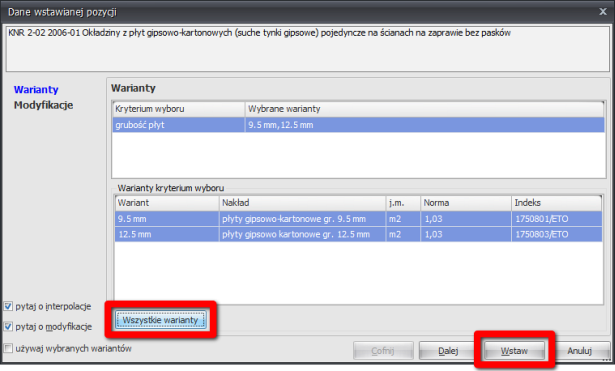
Do kosztorysu zostanie przeniesiona pozycja z KNR-u wraz z obydwiema płytami. Jedna będzie stanowić podstawę wyceny w pozycji kosztorysowej, druga będzie nieaktywna i będzie stanowić wariant dla tej pierwszej. W Normie EXPERT mamy możliwość wprowadzania wariantów materiałowych/ sprzętowych/ robocizny/ odpadów, a także warianty działów, pozycji, nakładów i obmiarów. Ww. nieaktywne składniki są w programie wyróżnione bladym kolorem oraz przekreśleniem. Z kolei numery nieaktywnych wariantów działów i pozycji są poprzedzone dolnym podkreśleniem.
Poniżej widzimy nieaktywny wariant „płyty gipsowo-kartonowe gr. 12,5 mm” albo, jak kto woli, aktywny wariant „płyty gipsowo-kartonowe gr. 9,5 mm”.
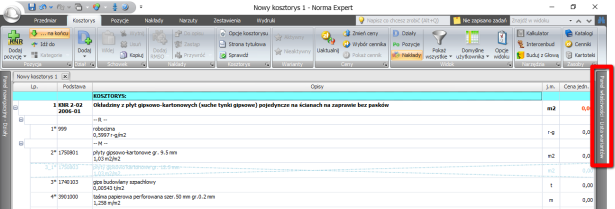
Do „obsługi” wariantów w programie posłuży nam Lista wariantów, która pozwala dodawać, modyfikować, usuwać i ustawiać warianty. Znajduje się ona w programie w Panelu właściwości - Lista wariantów z prawej strony ekranu. Jeżeli jej nie ma, wybieramy ją z listy Panele (dolny lewy narożnik ekranu).
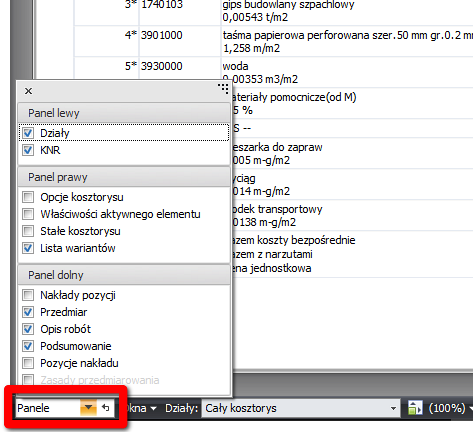
Warianty w programie mogą być aktywne lub nieaktywne, globalne, zdefiniowane dla całego kosztorysu lub lokalne, zdefiniowane tylko w dziale lub pozycji.
Klikając na Panelu właściwości - Lista wariantów mamy możliwość wyboru aktywnego wariantu, klikając na przycisk  lub klikając prawym klawiszem myszy na danym wariancie i wybraniu z menu podręcznego polecenia Aktywuj wariant.
lub klikając prawym klawiszem myszy na danym wariancie i wybraniu z menu podręcznego polecenia Aktywuj wariant.
Poniżej mamy w pierwszej kolejności wybrany aktywny wariant z płytą gr. 9,5 mm.
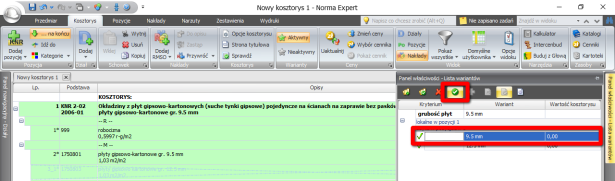
Następnie wybrany został aktywny wariant z płytą gr. 12,5 mm (podświetlamy linię z materiałem i klikamy na przycisk  ).
).
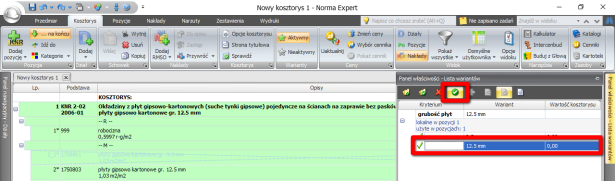
Powyższy przypadek dotyczył pozycji, gdy program „wie”, o istniejących wariantach, stąd pojawiły się one automatycznie na Liście wariantów.
Nie zawsze tak będzie, dlatego mamy możliwość samodzielnego definiowania wariantów.
Warianty dla działów, pozycji, robocizny, materiałów, sprzętu i odpadów (RMSO) będziemy definiować i modyfikować na wyżej wymienionej karcie Lista wariantów wyświetlonej na Panelu właściwości.
Po otworzeniu Panelu właściwości - Lista wariantów mamy do dyspozycji następujące przyciski:
 |
Nowe kryterium umożliwia wprowadzenie nazwy wariantu obejmującego kilka wariantowych działów, pozycji, nakładów.
|
 |
Nowy wariant umożliwia wpisanie nazwy wariantu. Możemy od razu dodać wszystkie możliwe warianty.
|
 |
Usunięcie wybranego kryterium lub wariantu.
|
 |
Aktywowanie wybranego wariantu.
|
 |
Dołącz inne kryterium wyboru - dołączenie do wybranego kryterium wyboru innych kryteriów.
|
 |
Kryterium globalne - wybrane kryterium dotyczy całego kosztorysu.
|
 |
Musi być wybrany jakiś wariant - w wybranym kryterium musi być aktywny jeden z wariantów.
|
 |
Opcje wariantów - opcje prezentacji wariantów. Po kliknięciu pojawi się poniższe okno. |
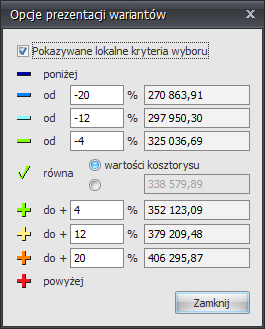
Zacznijmy nasz przykład od nowa. Ponownie wybierzemy pozycję z KNR 2-02 2006 01 "Okładziny z płyt gipsowo-kartonowych...". Tym razem wstawimy do pozycji tylko płytę o gr. 9,5 mm.
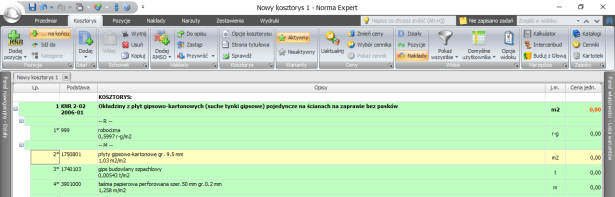
Aby nie wpisywać w nagłówku pozycji opisu płyty, klikamy na pozycję z "płytą", a następnie zaznaczamy Dodawaj nazwę do opisu pozycji.
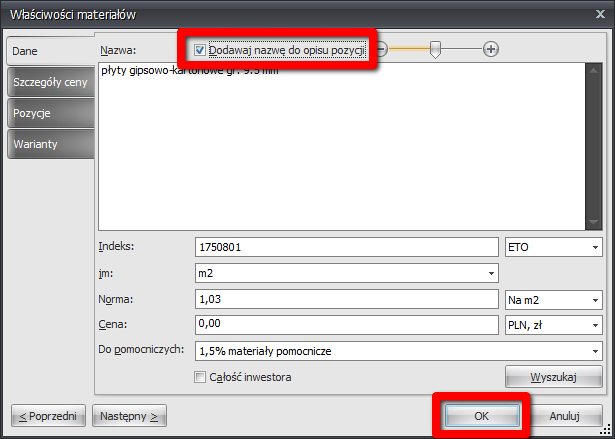
I klikamy OK.
Następnie po wywołaniu Listy wariantów z Panelu właściwości otrzymujemy pustą listę. Możemy teraz przystąpić do definiowania Nowego kryterium wyboru.
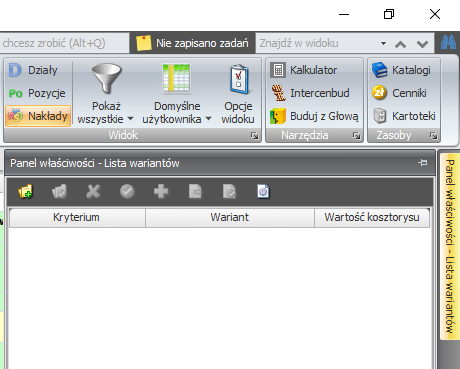
Klikamy na przycisk  , wówczas w drzewie wariantów, na górze, zostanie wygenerowany nowy wiersz, w którym w kolumnie Kryterium wpisujemy nazwę nowego kryterium. Wraz z wierszem kryterium powstaje wiersz wariantu o nazwie: „nie wybrany żaden wariant”. Po naciśnięciu klawisza Enter lub po przejściu do innego wiersza następuje zaakceptowanie nazwy. Wpisałem „Grubość płyty”.
, wówczas w drzewie wariantów, na górze, zostanie wygenerowany nowy wiersz, w którym w kolumnie Kryterium wpisujemy nazwę nowego kryterium. Wraz z wierszem kryterium powstaje wiersz wariantu o nazwie: „nie wybrany żaden wariant”. Po naciśnięciu klawisza Enter lub po przejściu do innego wiersza następuje zaakceptowanie nazwy. Wpisałem „Grubość płyty”.
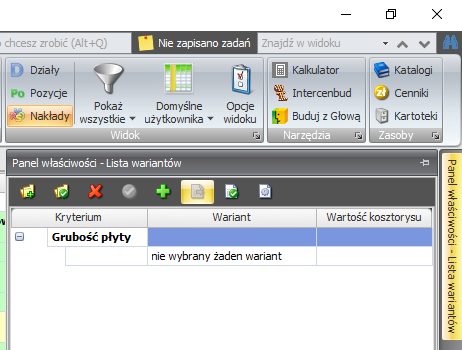
Jeśli w danym kryterium musi być wybrany jakiś wariant, klikamy przycisk  . Znika wówczas wiersz „nie wybrany żaden wariant”, oznacza to, że nie będzie można nie wybrać wariantu. Tak właśnie postąpiłem.
. Znika wówczas wiersz „nie wybrany żaden wariant”, oznacza to, że nie będzie można nie wybrać wariantu. Tak właśnie postąpiłem.
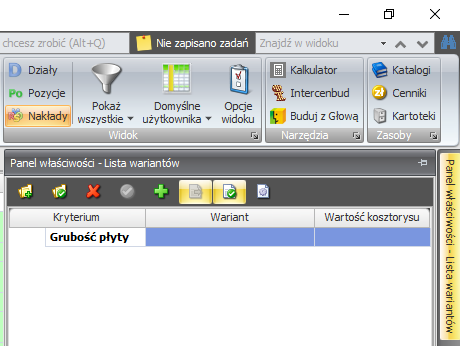
Przystępujemy do definiowania nowego wariantu. W tym celu podświetlamy kryterium wyboru, a następnie klikamy przycisk  lub z menu podręcznego wybieramy polecenie Nowy wariant. W wygenerowanym wierszu w kolumnie Wariant wpisujemy nazwę wariantu. Jeśli chcemy, możemy od razu dodać do kryterium wszystkie możliwe warianty. Nazwę Kryterium/ Wariantu możemy w każdym momencie edytować bezpośrednio na drzewie, klikając na nim dwukrotnie.
lub z menu podręcznego wybieramy polecenie Nowy wariant. W wygenerowanym wierszu w kolumnie Wariant wpisujemy nazwę wariantu. Jeśli chcemy, możemy od razu dodać do kryterium wszystkie możliwe warianty. Nazwę Kryterium/ Wariantu możemy w każdym momencie edytować bezpośrednio na drzewie, klikając na nim dwukrotnie.
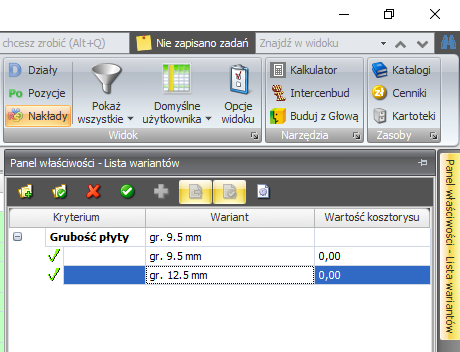
Dopisałem dwa warianty: "gr. 9,5 mm" oraz "gr. 12,5 mm".
Możemy teraz przejść do przyporządkowania pozycji kosztorysu do odpowiedniego wariantu.
Klikamy prawym klawiszem na pozycji kosztorysowej i wybieramy Właściwości (lub klawisz Ctrl + Enter).
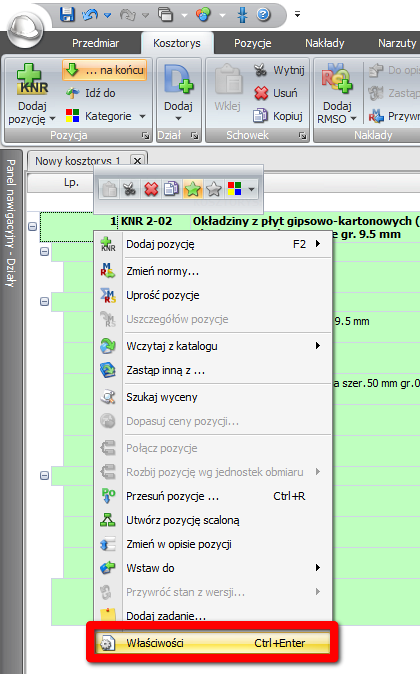
Z Właściwości pozycji wybieramy Warianty.
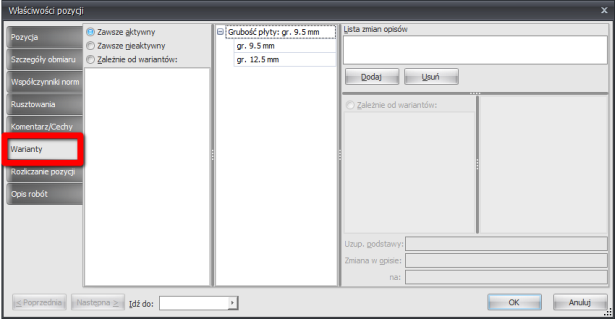
Zaznaczamy Zależnie od wariantów:, następnie rozwijamy kryterium wyboru, klikamy na właściwy wariant i przeciągamy go na lewe pole. W naszym przypadku przeciągamy "gr. 9,5 mm".
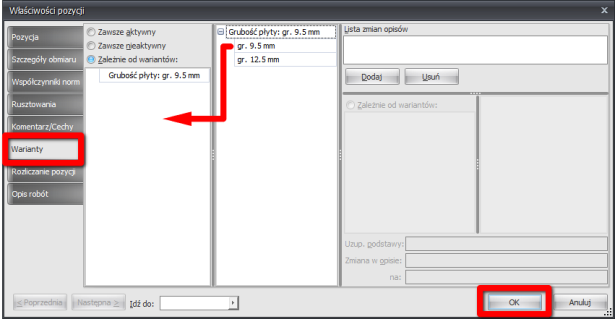
I OK.
Teraz dopisałem do kosztorysu kolejną pozycję, tym razem z płytą gr. 12,5 mm i jak wyżej dodałem opcję "Dodawaj nazwę do opisu pozycji".
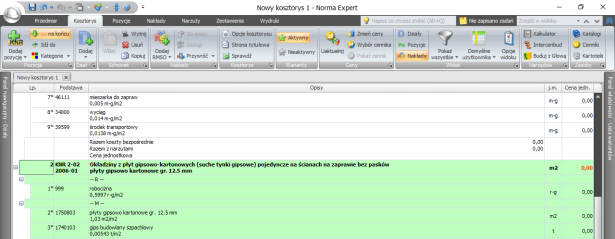
Teraz przyporządkujemy pozycję do wariantu "płyty gr. 12,5 mm" - postępujemy analogicznie, jak wyżej z "płytą gr. 9,5 mm".
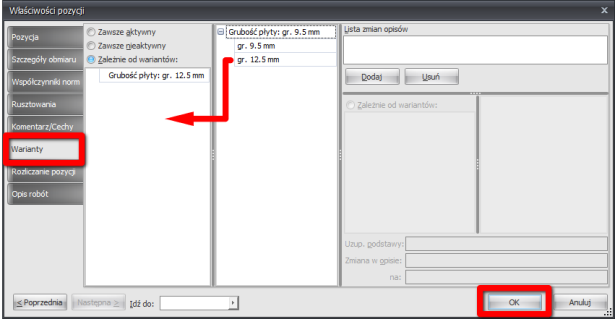
Klikamy OK.
Otrzymujemy poniższy ekran.
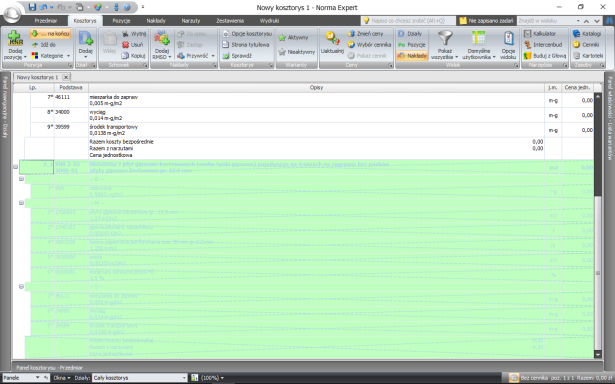
Ponieważ przypisaliśmy pozycję do wariantu nieaktywnego, pozycja oznaczona jest bladym kolorem i przekreślona.
Możemy mieć sytuację, gdy jedno Kryterium wyboru to za mało. Nie ma problemu, wprowadzamy na Liście wariantów nowe Kryterium wyboru. Będzie to kryterium „Rodzaj gipsu” z dwoma wariantami „gips budowlany szpachlowy” i „gips budowlany szpachlowy extra”. Jak to zrobić? Patrz powyżej.
Tym razem jednak będzie nam zależało, aby „gips budowlany szpachlowy extra” był aktywny tylko i wyłącznie dla wariantu z "płytą gr. 9,5 mm", zaś dla "płyty gr. 12,5 mm" będą dostępne obydwa rodzaje gipsu.
Najpierw musimy dopisać „gips extra” do pierwszej i drugiej pozycji kosztorysowej. Gdy już to mamy, po podświetleniu interesującego nas materiału, klikamy na nim dwukrotnie lub naciskamy z klawiatury Ctrl+Enter ew. prawy klawisz myszy i wybieramy Właściwości.
Po wybraniu zakładki Warianty przeciągamy „gips szpachlowy extra” do lewej kolumny.
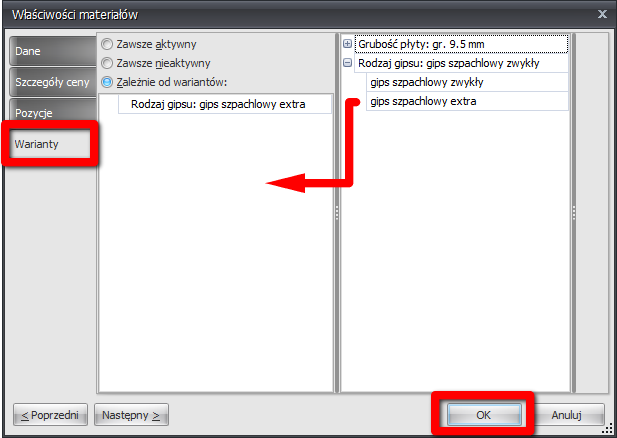
Naciskamy OK.
Operacje z przypisaniem gipsów powtarzamy jeszcze trzy razy, przyporządkowując odpowiednie warianty dla pozycji 1 i 2 kosztorysu.
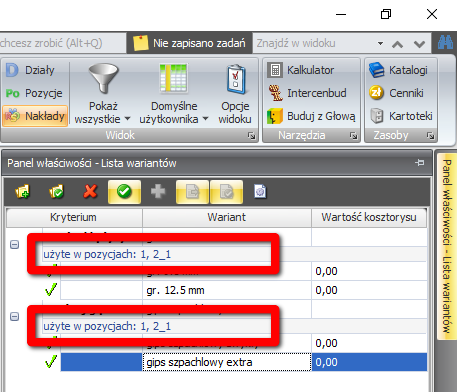
Jak widzimy powyżej, w Panelu właściwości - Lista wariantów mamy dwa kryteria, a w każdym z nich po dwa warianty do wyboru. Bardzo pomocna w tym miejscu jest informacja, w których pozycjach kosztorysowych warianty występują.
Skomplikujemy sobie jeszcze trochę sprawę, by pokazać jaka moc drzemie w programie NEX.
Czyli, o czym pisałem powyżej, dla pozycji z "płytą o grubości 9,5 mm" dodamy wariant, który spowoduje, że pozycja ta będzie aktywna tylko dla gipsu szpachlowego extra.
Wybieramy Właściwości pozycji oraz Warianty próbujemy przeciągnąć "gips szpachlowy extra" do lewego pola. Ponieważ mamy już jeden wariant w tym polu, w momencie puszczenia przycisku myszy pojawi się pasek z przyciskami pozwalającymi zamienić istniejący wariant na inny (Zamień) lub utworzyć wariant złożony wykorzystując przyciski LUB, I oraz ALBO (ten ostatni dostępny jest po rozwinięciu paska ikonką  ).
).
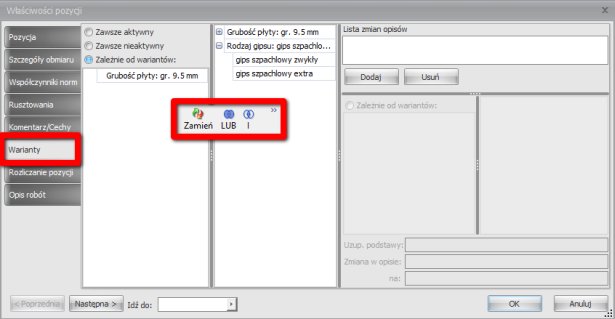
Nas interesuje „I”. Po wybraniu „I” program wprowadza poniższą koniunkcję wariantów.
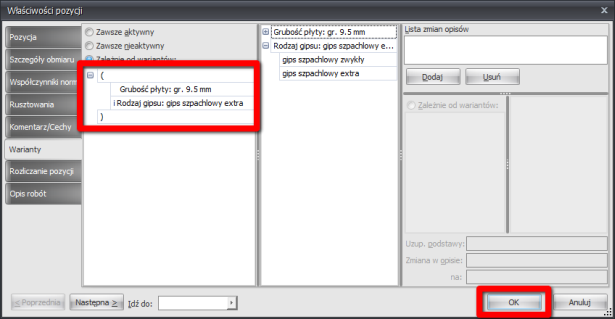
I OK.
Od teraz pozycja z płytą "gr. 9,5 mm" będzie aktywna tylko wówczas, gdy będzie aktywny wariant z "gipsem extra".
Poza przypisaniem pozycji, materiału, sprzętu, robocizny, obmiaru, działu do wyboru „Zależnie od wariantów:”, wyżej wymienione możemy ustawić jako „Zawsze aktywny” lub „Zawsze nieaktywny”.
Innym sposobem przywiązania działu, pozycji, robocizny, materiału, sprzętu do wariantu jest otwarcie Listy wariantów, zaznaczenie danego wariantu i przeciągnięcie go na ten element.
Niezależnie od wybranych wariantów zaznaczony element kosztorysu można aktywować lub dezaktywować przy pomocy przycisków grupy Warianty:  - oznaczamy element jako aktywny.
- oznaczamy element jako aktywny.  - oznaczamy element jako nieaktywny. Odpowiedniki tych przycisków znajdują się również na pasku narzędzi menu podręcznego wywoływanego dla zaznaczonego elementu
- oznaczamy element jako nieaktywny. Odpowiedniki tych przycisków znajdują się również na pasku narzędzi menu podręcznego wywoływanego dla zaznaczonego elementu  .
.
Co się stanie, gdy ustawimy pozycję jako nieaktywną, a w obmiarach innych pozycji znajdują się odwołania do niej? W takim przypadku program ostrzeże nas o powyższym i wywoła okno Odwołania do deaktywowanej pozycji.
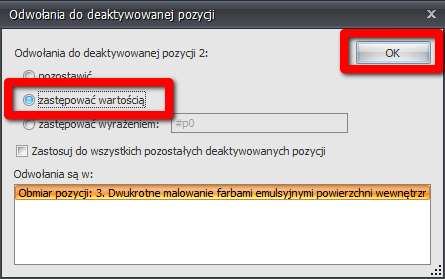
Jak widzimy powyżej, mamy do wyboru: pozostawić, zastępować wartością - wówczas wyliczenia zostaną zamienione na wartość, zastępować wyrażeniem - w polu obok wpisujemy to wyrażenie lub np. odwołanie do innej pozycji. Gdy dodatkowo zaznaczymy opcję Zastosuj do wszystkich pozostałych deaktywowanych pozycji, wybrany mechanizm zostanie zastosowany w kolejnych takich operacjach, jeśli będą miały miejsce. Ja wybrałem zastępować wartością i nacisnąłem OK.
Gdy zależy nam na wprowadzeniu wariantów dla obmiarów, postępujemy z nimi analogicznie jak z pozycjami. Tworzymy alternatywny obmiar lub obmiary, definiujemy dla nich kryterium wyboru i poszczególne warianty przyporządkowujemy do obmiarów.
Na zakończenie warto sprawdzić, co dały nam powyższe warianty „płytowo-gipsowe”. Po uzupełnieniu cen, wprowadzeniu stawki robocizny i narzutów kosztorysowych otrzymujemy na Panelu właściwości - Lista wariantów poniższe informacje:
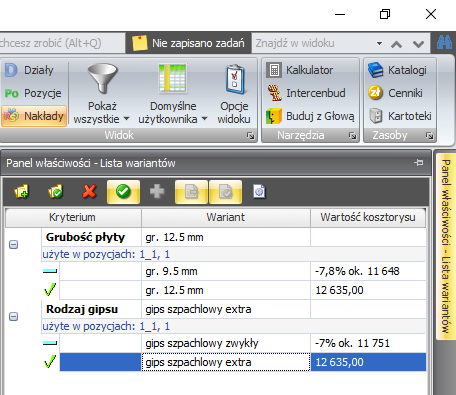
Teraz można brać/ wybierać/ decydować.